安裝wordpress, 30秒架好你的網站
安裝wordpress, 本篇文章參考了wordpress官網的 引以為傲的五分鐘快速安裝
內容稍作修改,適合可以透過SSH連線到遠端伺服器的朋友們使用,為什麼說30秒呢,請閱讀完步驟後查看最後的超懶人架站法
本篇安裝wordpress 的範例建構在Ubuntu 16.04 且已安裝好LAMP 的情況下建立wordpress網站,
如您還沒將網站建立好請先閱讀 :
在開始之前請先確定兩件事情
1. 可以連線到資料庫,我指的是待會兒要給wordpress使用的資料庫伺服器
2. 可以透過SSH連線到遠端伺服器並登入
步驟一 : 先建立wordpress要使用的資料庫
你可以透過phpMyAdmin來建立或者跟這次示範的相同使用其他軟體來連線,本次使用Navicat for MySQL來連線到遠端資料庫
先建立一個資料庫名稱為wordpress_test
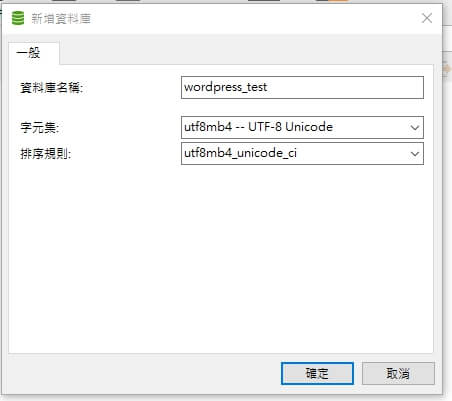
步驟二 : 透過SSH連線到遠端伺服器並登入,下載wordpress
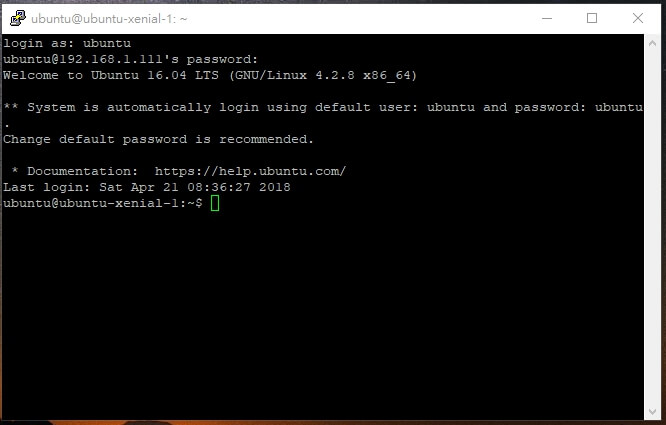
接著,就可以開始決定要安裝wordpress 在哪個資料夾了,這次的範例示範安裝wordpress 在 /var/www/html/worpress/ 底下
因此先切換到該目錄底下
|
1 |
cd /var/www/html/wordpress |
接下來到官網上下載最新版的wordpress 查看下載頁面
本次範例已4.9版的zip檔做示範,下載檔案並解壓縮
|
1 2 |
sudo wget https://tw.wordpress.org/wordpress-4.9-zh_TW.zip sudo unzip wordpress-4.9-zh_TW.zip |
解壓所後你會看到有個wordpress的資料夾
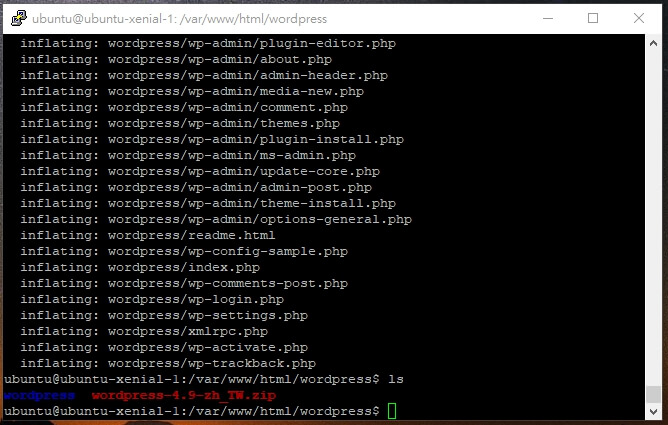
接著,我會建議將wordpress 資料夾改名子比較好區別的名字,本次範例就修改為wordpress_test
並且呢,需要修改寫入權限,讓待會安裝wordpress 的時候可以順利寫入wp-config.php檔案
|
1 2 |
sudo mv wordpress wordpress_test sudo chmod 777 wordpress_test |
步驟三 : 透過連覽器連結到wordpress並且開始安裝wordpress
舉例來說,我的遠端伺服器位置為 192.168.1.111,那麼我就可以透過瀏覽器瀏覽
|
1 |
http://192.168.1.111/wordpress/wordpress_test/ |
就會看到這樣子的畫面
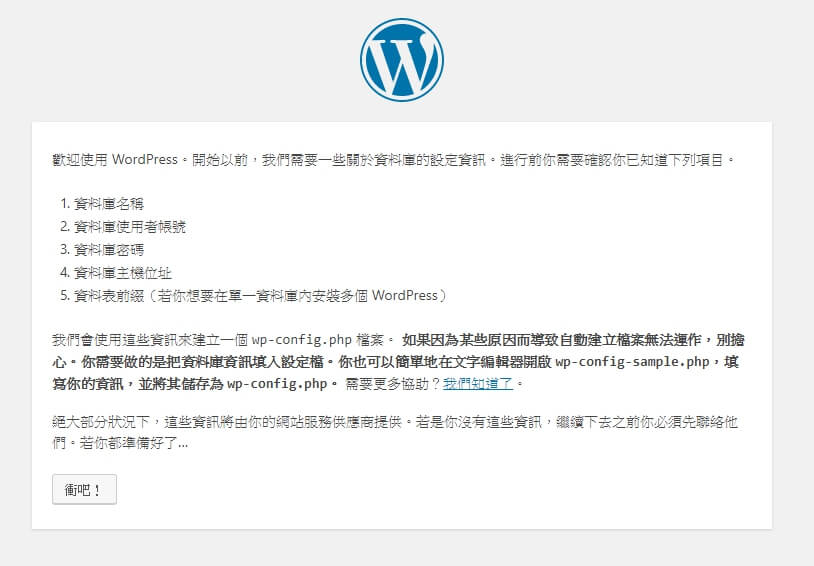
按下”衝吧”,下一步將資料填寫完畢大致上就完成了!
這邊需要填寫資料庫連線的內容,也就是我們步驟一設定好的內容
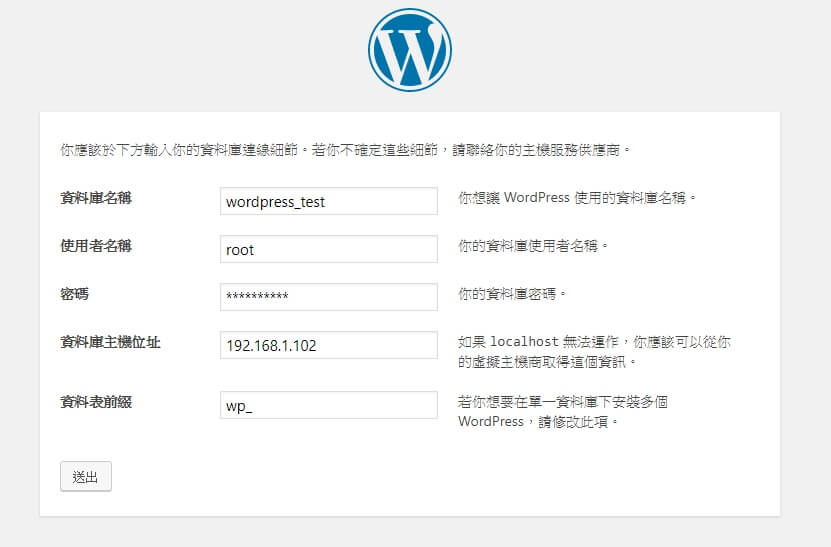
如果設定資料都沒有問題,那就會看到下面這個畫面,就可以開始進行wordpress 安裝 了
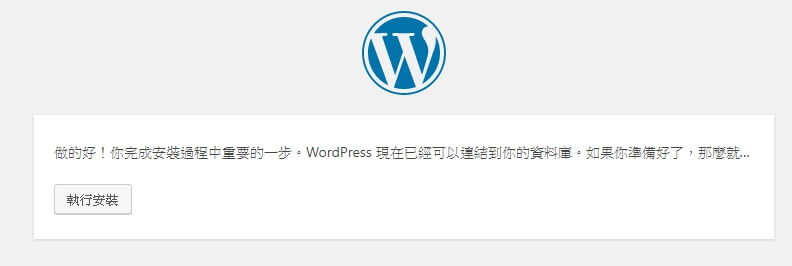
按下執行安裝,就可以完成安裝wordpress 手續了
最後只要設定好你的網站標題 使用者名稱密碼以及電子郵件,安裝wordpress 手續就差不多結束了
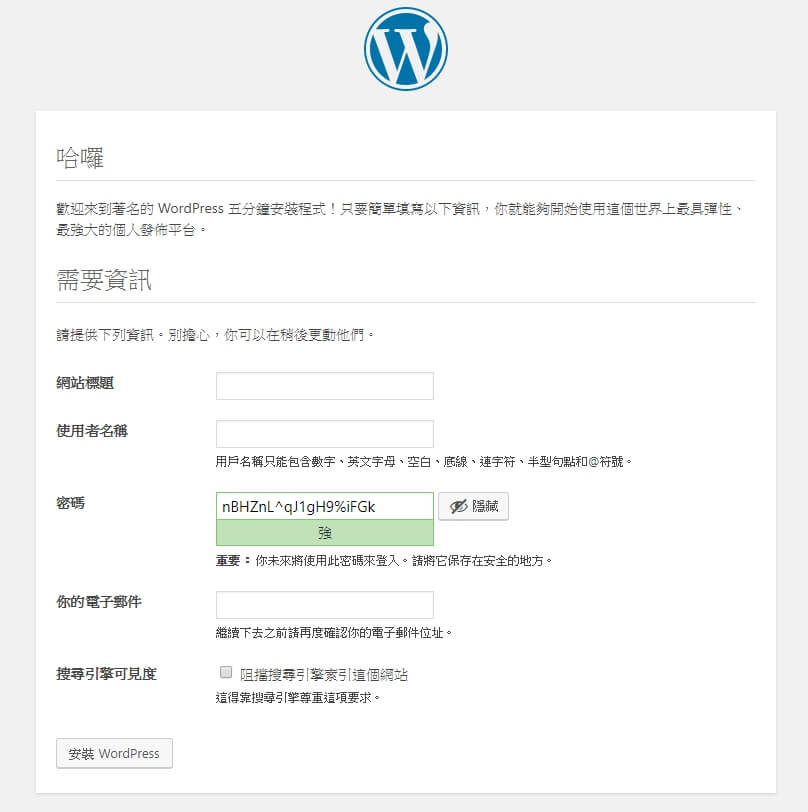
最後,最後還記得我們剛剛有修改些入權限嗎? 安裝wordpress 完成之後為了安全起見我們還是將權限修改回來,並且開放檔案上傳資料夾的權限避免無法上傳檔案
|
1 2 |
sudo chmod 755 wordpress_test sudo chmod 777 -R wordpress_test/wp-content |
接著就可以開始享受你的wordpress部落格網站了!
補充 :wordpress 更新需要FTP的問題
安裝完成後發現,要更新或者安裝主題會跳出來要求FTP上傳帳號密碼,google後發現應該是權限造成的問題,因此我們需要修改資料夾權限
|
1 |
sudo chown -R www-data:www-data /var/www/html/wordpress/wordpress_test |
補充 :超懶人架站法
如果你跟我一樣很懶,覺得上面指令步驟好多那麼,可以下載這個sh檔就可以將事情完成,下載之後記得要修改PROJECT_NAME 改成你要的名字
|
1 |
wget http://www.alvinchen.club:8082/wp_install.sh |
修改PROJECT_NAME
|
1 |
sudo nano wp_install.sh |
執行sh檔
|
1 |
sh wp_install.sh |
另外! 在執行期間 會有提示請在網頁安裝完成後再按下Enter
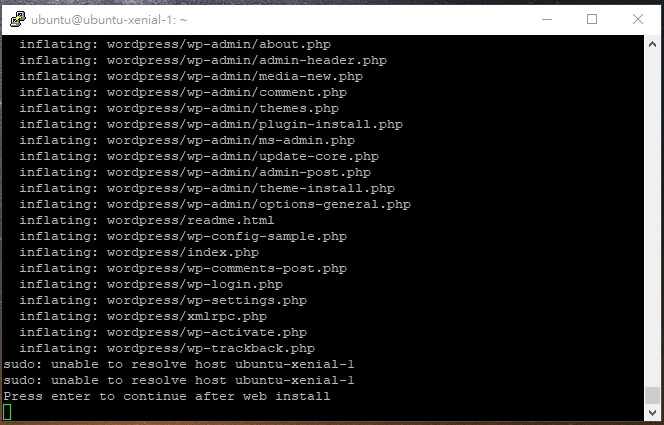
請務必注意!! 一定要於網頁安裝完成後再按下enter,否則必須要刪除資料夾重新執行sh檔
刪除專案資料夾
|
1 |
sudo rm -rf /var/www/html/wordpress/你改的PROJECT_NAME |
首頁 » 技術文章 » Wordpress » 安裝wordpress, 30秒架好你的網站

